Mit Power Query kann man alle Dateien eines Ordners lesen und die Ergebnisse kombinieren. Das geht auch mit onedrive-Ordnern - ein Nachtrag zum letzten Artikel.
onedrive for Business im Team verwenden
Im letzten Artikel haben wir gezeigt, wie man onedrive for business im Team verwenden kann, wie man auf die Dateien aus Power BI zugreift und wie man dafür sorgt, dass die Inhalte im Power BI Service aktualisiert werden.
Ein Besucher der letzten Power BI User Group Stuttgart hat mich gefragt, ob man denn auch mehrere Dateien bei onedrive laden kann. Also so, wie wenn man Aus Ordner als Datenquelle wählt. Dieser Artikel ist ein kurzer Nachtrag zum letzten Artikel.
Der onedrive Ordner
Im vorherigen Artikel haben wir eine Team-Webseite PowerBISales angelegt. In diesen Ordner habe ich jetzt zwei Beispieldateien Test1.xlsx und Test2.xlsx angelegt:

Die beiden Dateien enthalten jeweils eine Liste mit Nummern von 1-3 und von 4-6. Am Ende soll Power BI bzw. Power Query eine Liste mit den Zahlen 1-6 importieren.
onedrive Pfad herausfinden
Eine der beiden Excel-Dateien öffnen wir lokal in Excel und wechseln in Datei-Informationen. Dort finden wir den Pfad zu unserem onedrive-Ordner:
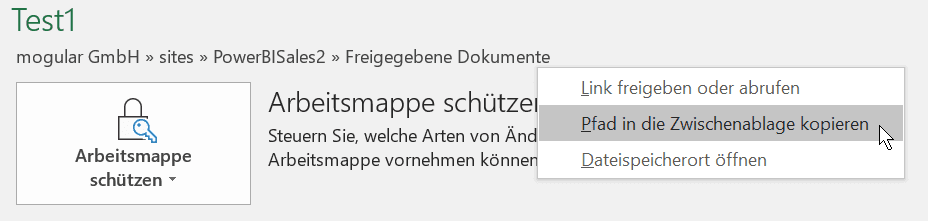
Wie im letzten Artikel schon beschrieben, hat der Link folgenden Aufbau:
https://<organisationsname>.sharepoint.com/sites/<sitename>/<Pfad>/<Datei>?web=1
Für den Zugriff auf die Datei selbst müssen wir ?web=1 weglassen. Für den Ordner vermutlich auch die Datei - also in etwas so:
https://<organisationsname>.sharepoint.com/sites/<sitename>/<Pfad>/
Und das müssten wir dann in Power Query in eine Abfrage vom Typ Web übernehmen. Soweit so halb richtig - weil so klappt es nicht. Dieser bereits beschriebene Weg klappt nur für eine konkrete Datei.
Sharepoint-Ordner
onedrive Ordner sind SharePoint-Ordner. Daher verwenden wir in diesem Fall nicht Web als Abfragetyp in Power Query, sondern SharePoint:
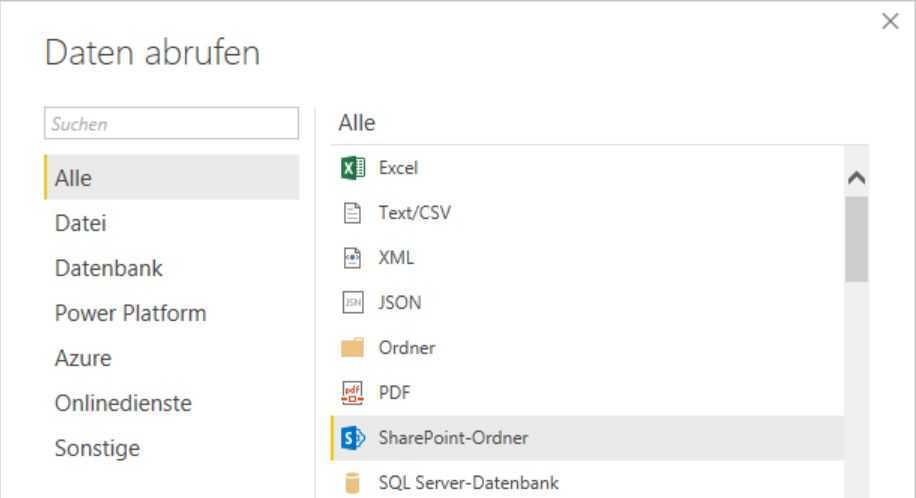
Und hier tragen wir unseren Pfad ein, den wir oben etwas manipuliert haben. Als Pfad geben wir die SharePoint-Site an also (in meinem Fall):
https://mogulargmbh.sharepoint.com/sites/PowerBISales
Damit sollten jetzt alle Dateien aus dem Ordner geladen werden. Die Transformation erfolgt wie bei lokalen Dateien.
Schneller zum Power BI Pro?
Wir schulen Power BI mit Power Query und der Abfragesprache DAX in unseren Trainings. Oder wir setzen uns mit unseren Kunden zusammen in Workshops und bauen direkt gemeinsam Reports auf. Mit unseren Ergebnissen kann unser Kunde selbst weiterarbeiten. Oder wir übernehmen das Reporting, wenn die eigenen Mitarbeiter fehlen oder überlastet sind.
Interessiert? Dann einfach Kontakt aufnehmen. Entweder per E-Mail oder gleich zum Telefonhörer greifen!
Kommentar hinterlassen